Win7打开word提示word以安全模式启动的原因及解决方法教程
发布时间:2016-12-28 来源:查字典编辑
摘要:word是一款的办公软件,主要用于编辑和处理文档里面的内部数据,有些Win7系统用户每次打开word时都会弹出提示“word以安...
word是一款的办公软件,主要用于编辑和处理文档里面的内部数据,有些Win7系统用户每次打开word时都会弹出提示“word以安全模式启动”,出现这种情况该如何解决呢?下面小编为大家分享Win7打开word提示“word以安全模式启动”的解决方法。一起去看看吧!
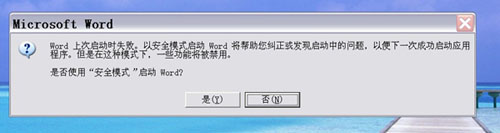
故障原因:会出现word以安全模式启动的提示是因为word的Normal.dot模板损坏,这是用于word自动保存的模板,导致他损坏的原因可能是编辑过程中电脑突然断电或软件异常关闭。
解决方法:
1、只要删除损坏的Normal.dot模板即可,在C:Documents and Settings用户名Application DataMicrosoftTemplates文件夹中我们可以找到Normal.dot模板;

2、右键将其删除,然后重新打开word文档就不会再弹出“word以安全模式启动”的提示了,以上就是word安全模式怎么解除的方法,如果你找不到隐藏文件,可以在文件夹选项中勾选“显示隐藏的文件、文件夹和驱动器”。
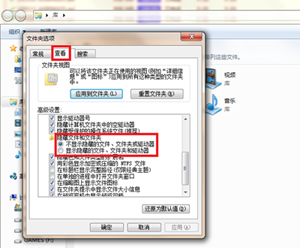
简单两种步骤轻松解决Win7打开word提示“word以安全模式启动”的问题,当大家遇到Win7打开word提示“word以安全模式启动”时,就可以按照上述的方式解决问题了!希望可以帮助到大家!


